Windows está diseñado para ser casi universal en su compatibilidad con accesorios de PC, particularmente complementos basados en USB como discos duros externos, unidades de memoria flash, controladores de juegos y otros periféricos. La mayoría de las cosas funcionan desde el primer momento gracias a los controladores precargados, pero ocasionalmente al conectar un dispositivo obtendrá el temido error No se reconoce el dispositivo USB.
Para aquellos que varios dispositivos USB, es probable que hayan conectado un Hub USB a uno de sus puertos USB para poder conectar aún más dispositivos. La mayoría de las veces esto funciona muy bien, pero ocasionalmente su computadora puede dejar de reconocer dispositivos USB. Lo extraño de este error es que los puertos funcionan perfectamente, ya que puede cargar su teléfono celular sin ningún problema, pero no consigue que su cámara sea reconocida usando el mismo puerto.

Después de pasar mucho tiempo y probar diferentes maneras de resolver el problema, solo una solución terminó funcionando para nosotros. Mencionaremos esa solución primero y luego las otras posibles soluciones, ya que la primera solución puede que no arregle el problema para todos.
Método 1 - Desenchufe la computadora
Entonces, ¿cómo puede solucionar el problema? Bueno, si tiene suerte, ¡la solución es simple! Pruebe este método primero y, si funciona, habrá ahorrado mucho tiempo.
Simplemente desenchufe su computadora de la fuente de alimentación. ¡Sí eso es! Tenga en cuenta que esto no significa simplemente apagar su computadora usando el botón de encendido porque la mayoría de las computadoras modernas en realidad no se apagan por completo y la placa base todavía recibirá energía. Esto es útil a veces si quiere reactivar una computadora de forma remota, etc.
La placa base es donde se conecta todo el hardware de la computadora, incluidos los puertos USB. A veces la placa base debe ser "reiniciada" porque las cosas pueden salir mal, es decir, que todos o algunos puertos USB dejan de funcionar repentinamente. El pequeño microprocesador de la placa base volverá a cargar los controladores y es de esperar que los puertos USB vuelvan a reconocer los dispositivos.
Así que primero apague su computadora usando la opción Apagar en Windows o presionando el botón de encendido y luego DESENCHUFE la PC de la toma de corriente. Déjelo reposar durante varios minutos y luego vuelva a enchufarlo.
Método 2 - Actualizar el controlador del dispositivo
Si Windows no puede reconocer el dispositivo, también puede ver en el Administrador de dispositivos que el dispositivo aparece como un "Dispositivo desconocido". Puede acceder al Administrador de dispositivos haciendo clic en Inicio y escribiendo devmgmt.msc o yendo al Panel de control y haciendo clic en Administrador de dispositivos.
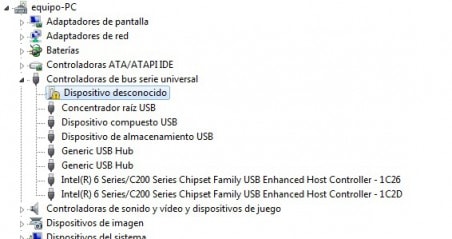
En ese caso, debe hacer clic derecho en Dispositivo desconocido, haga clic en Propiedades, luego en la pestaña Controlador y luego hacer clic en Actualizar controlador.

Si esto no funciona, también puede intentar descargar el controlador de su dispositivo desde el sitio web del fabricante. Si el dispositivo USB es solo una unidad flash, entonces probablemente no sea un problema con el controlador. Sin embargo, si está instalando una impresora USB, un panel de dibujo, etc., entonces valdría la pena descargar el controlador para ese dispositivo específico.
Método 3 - Reiniciar y desconectar dispositivos USB
Lo siguiente que puede intentar es desconectar todos los dispositivos USB y luego reiniciar la máquina. Una vez que haya reiniciado, intente conectar el dispositivo USB que estaba causando el problema.
Si ese puerto USB en particular no lo reconoce, intente con otro. Si el dispositivo es reconocido por un puerto USB diferente, podría haber un problema de hardware con uno de los puertos USB. Si ningún puerto USB reconoce el dispositivo, sigue leyendo porque probablemente sea otra cosa.
Método 4: Hub de raíz USB
Otra cosa que puede intentar es abrir el Administrador de dispositivos, expandir los Controladores de bus serie USB, hacer clic derecho en Concentrador raíz USB y luego hacer clic en Propiedades.
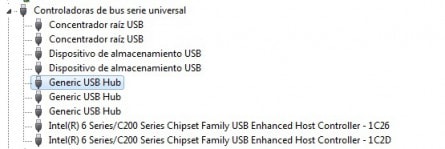
Haga clic en la pestaña Administración de energía y desmarque la casilla Permitir que la computadora apague este dispositivo para ahorrar energía. Si tiene más de un concentrador raíz USB enumerado, debe repetir estos pasos para cada uno.
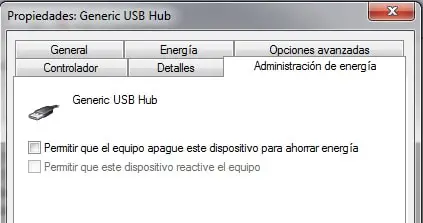
Haga clic en Aceptar y luego reinicie su computadora. Intente volver a conectar el dispositivo USB y vea si se reconoce. De lo contrario, vuelva a la pestaña de administración de energía para cada uno y marque la casilla nuevamente. Si reconoce el dispositivo, déjelos sin marcar.
Método 5: conecta directamente a la PC
Muchas veces la causa de este problema termina siendo su concentrador USB. Si solo tiene tres puertos USB en su computadora, y compró un HUB USB en el que podía conectar otros 8 dispositivos USB, entonces es eso.
Suponemos que esto resulta siendo demasiada carga para su computadora y simplemente comienza esporádicamente a no reconocer varios dispositivos. Después de quitar el concentrador y conectar el dispositivo directamente a la computadora, funcionara bien.
Realmente no hemos podido encontrar otra solución a este problema que no sea reducir la cantidad de elementos conectados al hub. En realidad, otra solución funcionó, pero significaba tener que comprar un nuevo concentrador USB con más potencia.
Si tiene este problema con Windows 8 o Windows 8.1, puede que tenga suerte. Microsoft ha publicado una solución para Windows 8 que no detecta dispositivos USB correctamente. Asegúrese de instalar este hotfix si ejecuta Windows 8.
Método 6 - Actualice el concentrador USB genérico
Si obtiene el error Dispositivo desconocido en el Administrador de dispositivos, también puede intentar otra cosa. Abra el Administrador de dispositivos y luego expanda Controladores de bus serie universal.
Debería ver al menos un elemento llamado Generic USB Hub. En algunas computadoras, es posible que vea dos, tres o más de estos. Haga clic derecho en el primero y elija Actualizar el software del controlador.
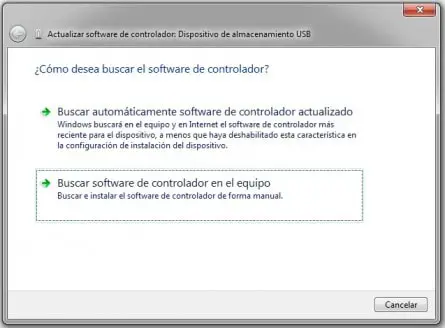
Cuando aparezca el cuadro de diálogo de actualización, elija Buscar software del controlador en el equipo.

Luego haga clic en elegir en una lista de controladores de dispositivo en el equipo en la parte inferior.
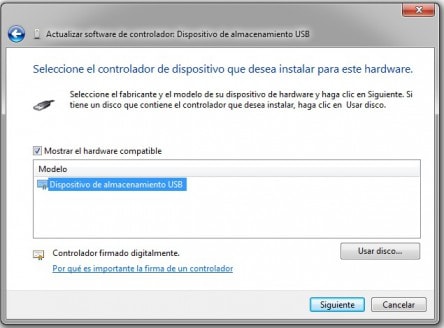
De la lista, seleccione Generic USB Hub o Dispositivo de almacenamieto USB. Normalmente, no habrá nada más en la lista, excepto por esa única opción. Haga clic en Siguiente y luego haga clic en Cerrar una vez que termine de instalarlo.
La pantalla del Administrador de dispositivos debe actualizarse y el dispositivo desconocido seguirá allí o se podrá reconocer. Si todavía se muestra como no reconocido, entonces repite el proceso para cada concentrador USB genérico en la lista.
Método 7 - Desinstalar dispositivos USB
Como último recurso, también puede intentar desinstalar todos los dispositivos USB de su sistema y luego reiniciar. Mencionamos esto último porque aunque se supone que Windows reconoce automáticamente los controladores USB, concentradores y dispositivos de forma automática, a veces puede fallar y terminará sin puertos USB funcionando.
Teniamos una computadora con 6 puertos USB y solo un puerto no funcionaba correctamente. Desinstalamos todo bajo Controladores de bus serie USB en el Administrador de dispositivos y lo reiniciamos. En lugar de volver a detectar todo, nos quedamos sin puertos USB funcionando, así que tenga cuidado al usar este método.
Vaya a Administrador de dispositivos y comience a desinstalar cada elemento de Controladores de bus serie USB. Antes de comenzar con cualquier cosa que ya esté funcionando, desinstale los elementos con signos de exclamación o que estén listados como Dispositivo desconocido y luego reinicie su PC.

Método 8 - Desinstalar dispositivos ocultos
De manera predeterminada, el administrador de dispositivos no muestra todos los dispositivos que se han instalado en el sistema. Básicamente solo muestra los que están actualmente conectados. Sin embargo, si instaló una impresora USB anteriormente y ahora ya no la usa, seguirá instalada, pero no se mostrará en el Administrador de dispositivos.
Ciertos dispositivos USB ocultos o fantasma pueden causar conflictos con los dispositivos USB actuales y, por lo tanto, provocar este error. Puede ver dispositivos ocultos en el Administrador de dispositivos abriendo primero un símbolo del sistema y luego escribiendo los siguientes dos comandos:
set DEVMGR_SHOW_DETAILS=1 set DEVMGR_SHOW_NONPRESENT_DEVICES=1 start devmgmt.msc

Una vez que se carga el Administrador de dispositivos, debe hacer clic en Ver y luego hacer clic en Mostrar dispositivos ocultos.
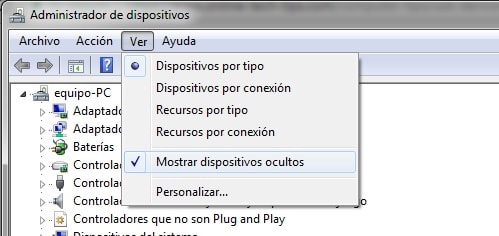
Ahora debe expandir los dispositivos de imagen, los controladores de bus serie universal y los dispositivos desconocidos. Si ve algo allí enumerado que está atenuado o que dice dispositivo desconocido, vaya y haga clic derecho sobre ellos y elija Desinstalar. Con suerte, la eliminación de los dispositivos más antiguos permitirá que los dispositivos más nuevos funcionen correctamente.
Otras posibles soluciones al problema 'No se reconoce el dispositivo USB' en Windows
Si nada ha funcionado hasta este punto, es bastante seguro decir que podría haber un problema con el hardware real. Lo mejor es conectar el dispositivo a otra computadora y ver si funciona o no. De lo contrario, definitivamente es un problema con el dispositivo.
- Posible solución n. ° 1: las otras posibles soluciones son probar un cable USB diferente, si tiene uno. Si no, simplemente compre un nuevo cable USB: A a B, A a Micro B, A a Mini B, o de la A a la A. Este es un problema bastante raro, pero lo hemos visto ocurrir algunas veces en nuestros muchos años haciendo soporte técnico.
- Posible solución n. ° 2: Otra posible solución es tomar el dispositivo, conectarlo a otra máquina y si reconoce el dispositivo correctamente, luego expulsarlo correctamente de esa computadora; antes de volver a conectarlo a la computadora original. Hemos visto este problema ocurrir con varias unidades de memoria flash que fueron desenchufados sin expulsar adecuadamente. Después de conectarlos a otra computadora y expulsarlos correctamente desde allí, de repente comenzaron a aparecer en la computadora original que no los reconocía.
- Posible solución n. ° 3: algunas personas han tenido suerte para deshacerse de este problema al actualizar la BIOS. En este caso, podría valer la pena intentarlo. También puede ingresar al BIOS y desactivar el USB, reiniciar la computadora y luego habilitar el USB nuevamente. Lo único que debe asegurarse es que tenga un puerto PS2 en su computadora, de lo contrario no podrá hacer nada una vez que desactive el USB en el BIOS si su teclado y mouse están conectados a través de USB.
Con suerte, una de las muchas soluciones anteriores resolverá su problema de USB. Si no, publique un comentario e intentarémos ayudarlo.